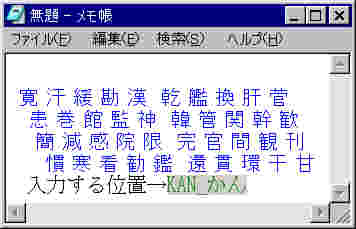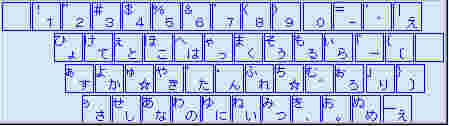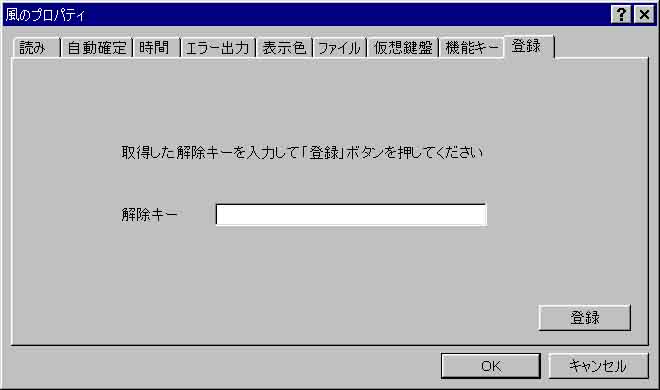読み
自動確定
時間
エラー出力
表示色
ファイル
仮想鍵盤
機能キー
登録
読み

英字入力主変換表英字入力副変換表英字入力主変換表を選択する。風のセットアップ時に用意されていた英字入力変換表のうち英字入力主変換表として指定されていた表が表示されている。
表の名前をクリックすることにより、選択可能な表の一覧が表示され、そこから別の表を選択することができる。風のパッケージには、次の英字入力変換表が用意されている:Romaji 英字入力をローマ字規則に従って変換する
JISカナ カナロックをしないで、JISカナの配列にしたがったカナ文字に変換する
花 「花」配列を使用する
あじさい 「あじさい」配列を使用する
おみなえし 「おみなえし」配列を使用する
かきつばた 「かきつばた」配列を使用する
ききょう 「ききょう」配列を使用する
すみれ 「すみれ」配列を使用する
つつじ 「つつじ」配列を使用する
はぎ 「はぎ」配列を使用する
ばたん 「ぼたん」配列を使用する
ゆうがお 「ゆうがお」配列を使用する選択可能な項目として、さらに、
使用しない
があげられている。これは英字入力主変換表を使用しないことを示し、キーボードから入力された英数記号列をそのまま読み文字列(主変換結果)として使用することを意味する
読みの表示英字入力副変換表を選択する。風のセットアップ時に用意されていた英字入力変換表のうち英字入力副変換表として指定されていた表が表示されている。
表の名前をクリックすることにより、選択可能な表の一覧が表示され、そこから別の表を選択することができる。風のパッケージには、次の英字入力変換表が用意されている:Romaji 英字入力をローマ字規則に従って変換する
JISカナ カナロックをしないで、JISカナの配列にしたがったカナ文字に変換する
花 「花」配列を使用する
あじさい 「あじさい」配列を使用する
おみなえし 「おみなえし」配列を使用する
かきつばた 「かきつばた」配列を使用する
ききょう 「ききょう」配列を使用する
すみれ 「すみれ」配列を使用する
つつじ 「つつじ」配列を使用する
はぎ 「はぎ」配列を使用する
ばたん 「ぼたん」配列を使用する
ゆうがお 「ゆうがお」配列を使用する選択可能な項目として、さらに、
使用しない
があげられている。これは英字入力副変換表を使用しないことを示し、キーボードから入力された英数記号列をそのまま読み文字列(副変換結果)として使用することを意味する
する カーソル位置に(読み表示形式による)読み文字列を表示する読み後退単位
しない 読み文字列を表示しない(ただしエラー状態では表示する)仮名 1回の後退キーで読み文字列の末尾から仮名文字1文字分を削除する優先句読点(ローマ字入力のとき有効))
英字 1回の後退キーで読み文字列の末尾から英字1文字分を削除する、。 仮名への変換時に「,(カンマ)」と「,(ピリオド)」を「、」と「。」と解釈するローマ字エラー
,. 仮名への変換時に「,(カンマ)」と「,(ピリオド)」をそのままに解釈する検出する英字配列このオプションが指定(チェック)されると、キーボードから入力された文字列を英字入力主変換表で正しく変換することができたかを検査し、(漢字変換を含め)仮名文字への変換に際して不正なときは「ローマ字エラー状態」に移行する。
英字の配列をQwertyとDvorakで切り替える。鍵盤配列
Dvorak配列にしたときは、英文入力状態でも有効である。また、制御のためにCTRLキーやALTキーとともに英字キーを打つときは、Dvorak配列にしたがったキーの位置で打たなけれはならない(たとえばCTRL+Cのときの「C」はQwerty配列での「I」の位置を打つ)。QWERTY
Dvorak鍵盤の文字配列の分類。読み表示形式JIS 日本語鍵盤(106/109キーボード)
ASCII 英語鍵盤(101/104キーボード)入力中の読みをそのままの英字や仮の仮名変換をしたあとの全角/半角のかな文字を使用して表示するときの形式。仮名に変換できない部分は入力文字をそのまま表示する。英字入力副変換表示よみ 全角ひらがな
ヨミ 半角カタカナ
yomi 原入力
よみ_yomi 全角ひらがな_原入力
yomi_よみ 原入力_全角ひらがな
ヨミ_yomi 半角カタカナ_原入力
yomi_ヨミ 原入力_半角カタカナする 英字入力副変換表による変換の結果を読み文字列の最後尾に表示する
英字入力副変換表の指定がない(「使用しない」が選択されている)場合は、読み文字列の最後尾にはなにも追加表示されない
しない 英字入力副変換表による変換の結果を表示しない
自動確定

自動確定する 「自動確定水準」の条件を満たしたときに、英字入力主変換の結果を確定文字列としてアプリケーションに送る自動確定水準
しない 「自動確定水準」の条件にかかわらず、英字入力主変換の結果を確定文字列とはしない機能文字列自動確定機能が「する」になっているときの自動確定のための条件を指定する
即時 英字入力主変換結果を無条件で確定する
全角 英字入力主変換結果が全角文字を含んでいれば自動確定する
かな以外 英字入力主変換結果がかな文字以外の全角文字(半角の0x20〜0x7eに対応する全角英数記号と漢字)を含んでいれば自動確定する
漢字 英字入力主変換結果が漢字を含んでいれば自動確定する
未確定 英字入力主変換結果を自動確定しない使用する 英字入力主変換表の中の機能文字列を使用する状態ウィンドウ表示
使用しない 英字入力主変換表の中の機能文字列を使用しない風を起動したときに状態ウィンドウを表示するかしないかを指定する
する 状態ウィンドウを表示する
しない 状態ウィンドウを表示しない状態ウィンドウの表示非/非表示の切り替えは、読み入力開始状態において「状態ウィンドウ表示切り替えキー」を使用して随時切り替えることができる
時間
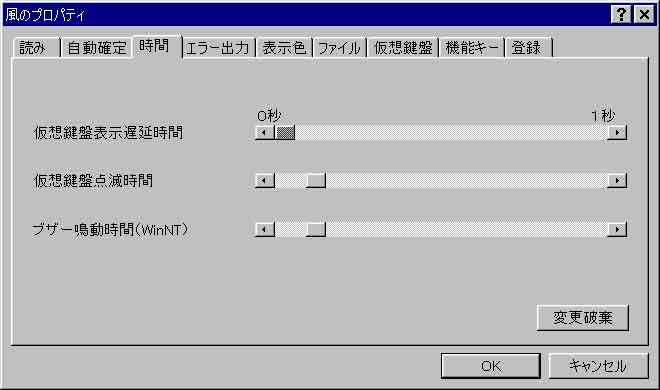
仮想鍵盤表示遅延時間 漢字変換キーを押してから仮想鍵盤が表示されるまでの時間遅れ
仮想鍵盤点滅時間 漢字選択エラーの時、仮想鍵鰻が点滅する時間間隔
ブサー鳴動時間 ブザーが鳴り続ける時間(Windows NT/2000/XP用)、(ただしWindows NT/2000/XP以外でも0秒に設定するとブザーは鳴らない)
ブザー音の周波数(Windows NT/2000/XP用)は初期設定ファイル(Wind2.ini)で「ブザー音周波数=xxxx」で指定できる(xxxxは40〜20000の整数)。省略値は400。
エラー出力

次のような場合は漢字(や仮名)が正しく入力できていない:
(1) 漢字変換したとき、入力された読みに対応する漢字がひとつも辞書に見つからない場合。
(2) また、対応する漢字があっても、仮想鍵盤に対する漢字選択をあやまって(漢字の定義されていない)未定義のキー位置を打鍵した場合。
(3) ひらがな変換、カタカナ変換、半カナ変換で、英文字列から仮名文字への変換ができななったとき。
それらの状態で「後退キー」や「やりなおしキー」で前の状態に戻らないで、(エラーを無視して)次の入力を強行した場合、文字はアプリケーションに渡されない。
正しく入力できていなかったとき、風は、エラーがあったことを示すために、標識となる文字(列)を「読みエラー標識」「 読みエラー出力」の順でアプリケーションに送る。?読みエラー出力
?
/?
/?
(出力しない)romaji 入力されたままの半角英字
カナ 読みを半角カタカナに変換した文字列
かな 読みを全角ひらがなに変換した文字列
(出力しない)
表示色
次の3種の表示の際の文字色と背景色を指定する:カーソル位置の読み文字列
状態ウィンドウ
仮想鍵盤
設定画面は以下4つの列から成っている:
表示する情報−現在の色−文字色(固定色とRGB指定)−背景色(固定色とRGB指定)
表示する情報の種類を選んでから、それに対する文字色と背景色を調整する。調整中の変化は現在の色のところにただちに現われる。
文字色、背景色ともに、固定された7色(黒、青、緑、水、赤、紫、黄、白)のボタンのうちから選ぶことも、赤(R)−緑(G)−青(B)の3原色の配合で指定することもできる。
「詳細」ボタンを押すと、さらに色指定のダイアログが現われて、より詳細な色指定ができる。
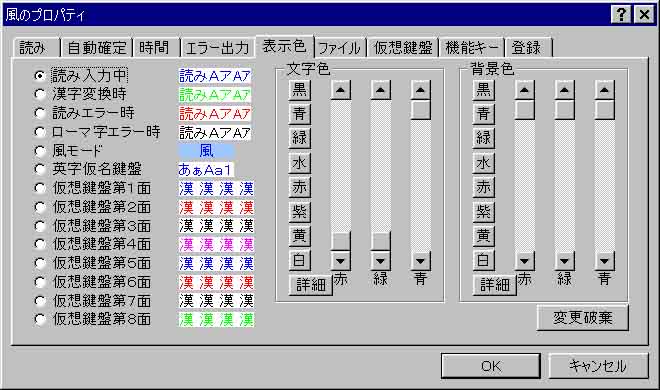
読み入力中 読み入力状態の読みの文字表示色と背景色を指定する
漢字変換時 漢字変換キー押して漢字選択状態になったときの読みの文字表示色と背景色を指定する
読みエラー時 読みエラー状態の読みの文字表示色と背景色を指定する
ローマ字エラー時 ローマ字エラー状態の読みの文字表示色と背景色を指定する
風モード 風の状態ウィンドウの文字表示色と背景色を指定する
英字仮名鍵盤 英字仮名鍵盤の文字表示色と背景色を指定する
仮想鍵盤第1面 仮想鍵盤の第1面の文字表示色と背景色を指定する
仮想鍵盤第2面 仮想鍵盤の第2面の文字表示色と背景色を指定する
仮想鍵盤第3面 仮想鍵盤の第3面の文字表示色と背景色を指定する
仮想鍵盤第4面 仮想鍵盤の第4面の文字表示色と背景色を指定する
仮想鍵盤第5面 仮想鍵盤の第5面の文字表示色と背景色を指定する
仮想鍵盤第6面 仮想鍵盤の第6面の文字表示色と背景色を指定する
仮想鍵盤第7面 仮想鍵盤の第7面の文字表示色と背景色を指定する
仮想鍵盤第8面 仮想鍵盤の第8面の文字表示色と背景色を指定する
ファイル
風の辞書ファイルのファイ名を指定する。絶対パス(フルパス)を付けて指定するか、または、ファイル名(Wind2.rea Wind2.dic)のみを指定する。ファイル名のみのときは、パスとしてWindowsディレクトリーが仮定される。
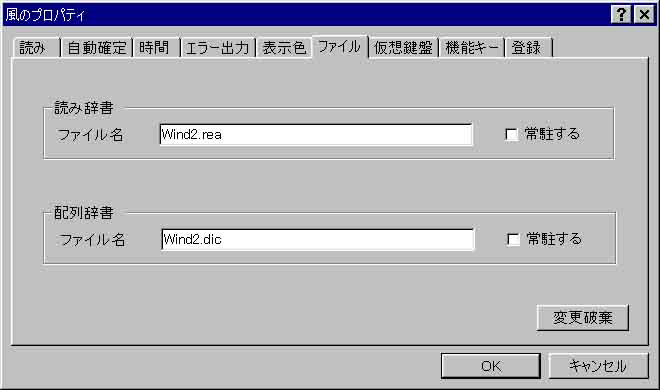
読み辞書 読み辞書(Wind2.rea)の置かれた場所を指定する。Windowsディレクトリー内にあるときはディレクトリー名を省略できる。
常駐する チェックすると、読み辞書をアプリケーション内に取り込んで常駐する
特に必要がないかぎり常駐しなくてもよい(動作速度は遅くならない)配列辞書 配列辞書(Wind2.dic)の置かれた場所を指定する。Windowsディレクトリー内にあるときはディレクトリー名を省略できる。
常駐する チェックすると、配列辞書をアプリケーション内に取り込んで常駐する
特に必要がないかぎり常駐しなくてもよい(動作速度は遅くならない)
仮想鍵盤
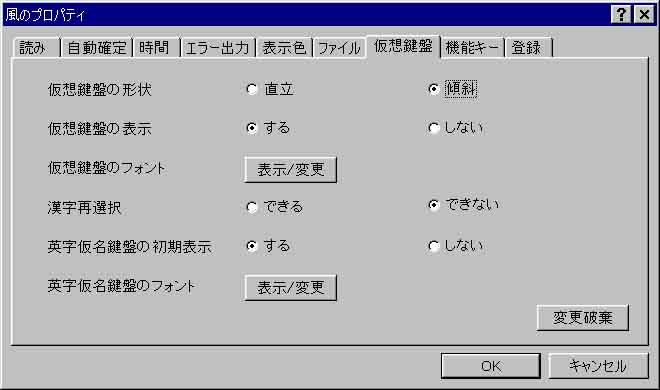
仮想鍵盤の形状直立仮想鍵盤の表示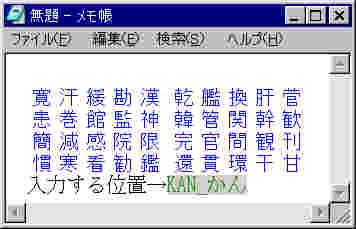
傾斜
する読みを入力し、漢字変換キーを押すと、指定の仮想鍵盤表示遅延時間の後、仮想鍵盤を画面のカーソル位置近くに表示するしない漢字変換キーを押しても仮想鍵盤は表示されない。漢字選択はできる仮想鍵盤のホームキー(Qwerty配列の「D」と「K」)の位置にある文字を強調表示させることができる:
初期設定ファイル(Wind2.ini)で
「ホームキー文字色の増強率=xx」
「ホームキー背景色の減衰率=yy」
で指定できる。
ここで「xx」と「yy」は0〜100の整数で、xxは文字色の明かるさを増す割合、yyは現在の明かるさを100としたときの新しい明かるさの指定。これら記述を省略したとき、xxは0、yyは100が仮定される(強調しない)漢字の再選択 漢字選択エラーの時、その場で再選択ができるようにするかどうかの指定
できる仮想鍵盤の文字フォント 仮想鍵盤上の文字{漢字)のフォントを表示または変更する正しく漢字の定義されているキーを押すまで仮想鍵盤を仮想鍵盤点滅時間の間隔で点滅しつづける。ただし、仮想鍵盤後退キー/やりなおしキー/読み区切り文字は使用することがてぎる。できない仮想鍵盤後退キー/やりなおしキー/読み区切り文字のいずれかが入力されれば対応する処理をし、そうでなければ、エラー出力をして次の文字入力に直ちに移る。表示/変更英字仮名鍵盤の初期表示 英文入力モードから読み入力開始状態になったとき、英字仮名鍵盤(Soft Keyboard)を自動的に初期表示するかどうかの指定このボタンを押すとフォントダイアログが現われて、現在の仮想鍵盤の文字フォントが表示され、これに対して変更をすることができる。
ただし、ダイアログ中の「フォント」、「スタイル」、「サイズ」のうち、「スタイル」は「風」では無視され「標準」スタイルのみを使用する
指定された文字のサイズに合わせて仮想鍵盤の大きさも変わるする英字仮名鍵盤の文字フォント 英字仮名鍵盤上の文字のフォントを表示または変更する英字仮名鍵盤を初期表示する。表示位置はスクリーンの左上隅で、あとで、マウスの左ボタンドラッグで移動させることができる。また(読み入力開始状態で)、英字仮名鍵盤表示切り替えキーで表示を消すことができる。しない英字仮名鍵盤を初期表示しない。あとで(読み入力開始態で)、英字仮名鍵盤表示切り替えキーで表示させることができる。表示/変更このボタンを押すとフォントダイアログが現われて、現在の英字仮名鍵盤の文字フォントが表示され、これに対して変更をすることができる。
ただし、ダイアログ中の「フォント」、「スタイル」、「サイズ」のうち、「スタイル」は「風」では無視され「標準」スタイルのみを使用する
指定された文字のサイズに合わせて英字仮名鍵盤の大きさも変わる
機能キー
設定画面は
機能リスト/修飾キー/キーリストの3つの列から成る。
機能リストから機能を選択すると、その機能に現在割り当てられているキー(の組み合わせ)が修飾キーとキーリストの列に現われる。ここで修飾キーとキーリストの列で変更を加えることで、現在選択されている機能のキー割り当てを変更できる。
修飾キーは2つ以上使定してもよく、またなにも指定しなくてもよい。
(キーとしてA〜Zの文字キーを選んだときは、修飾キーは必ずControlのみを使用するように強制的に指定され、それ以外の指定ができない。ただし、初期設定ファイルWind2.iniで「CTRL英字の読み替え=する」と指定したときは、CTRL+Hが「BS」に、CTRL+Iが「TAB」に、CTRL+Mが「改行」に、CTRL+Yが「漢字」にそれぞれ読み替えられるので、これらのときはShiftキーやAltキーと併用てぎる)

和英切り替え英文入力状態と日本語入力状態(読み入力開始状態)の切り替えをする状態ウィンドウ表示切り替え
使用できる状態:英文入力状態 読み入力開始状態に切り替える初期値=Ctrl+空白
読み入力開始状態 英文入力状態に切り替える状態ウィンドウの表示/非表示の切り替えをする英字入力主変換表切り替え
使用できる状態:読み入力開始状態初期値=使用しない英字入力主変換表の切り替えをする。英字入力主変換表を巡回的に切り替える英字入力副変換表切り替え
状態ウィンドウにおいては、英字入力主変換表の先頭の1文字が表示される
使用できる状態:読み入力開始状態初期値=使用しない英字入力副変換表の切り替えをする。英字入力副変換表を巡回的に切り替える英字入力変換表交換
状態ウィンドウにおいては、英字入力副変換表の先頭の1文字が表示される
使用できる状態:読み入力開始状態初期値=使用しない英字入力主変換表と英字入力副変換表を交換する(入れ換える)読み表示切り替え
使用できる状態:読み入力開始状態初期値=使用しない読み文字列をカーソル位置に表字する/しないを切り替える。(する←→しない)のトグルスィッチ読み表示形式切り替え
使用できる状態:読み入力開始状態初期値=使用しない読み文字列をカーソル位置に表示するときの表示形式を切り替える。読み表示形式を巡回的に切り替える英字入力副変換表示切り替え
使用できる状態:読み入力開始状態初期値=使用しない英字入力副変換の結果を読み文字列の最後尾に追加して表示する/しないを切り替える。(する←→しない)のトグルスィッチ優先句読点切り替え
使用できる状態:読み入力開始状態初期値=使用しないローマ字入力のときの「,{コンマ)」と「.(ピリオド)」の優先句読点を切り替える英字配列切り替え
使用できる状態:読み入力開始状態初期値=使用しない英字配列をQwertyとDvorakのあいだで切り替える。(Qwerty←→Dvorak)のトグルスィッチ自動確定切り替え
使用できる状態:読み入力開始状態初期値=使用しない英字入力主変換の結果を自動確定する/しないを切り替える。(する←→しない)のトグルスィッチ自動確定水準切り替え
状態ウィンドウにおいては、自動確定をするときは「○」が、使用しないときは「△」が表示される
使用できる状態:読み入力開始状態初期値=使用しない英字入力主変換の結果を自動確定する条件を切り替える。(未確定→漢字→かな以外→全角→即時→未確定)の巡回スィッチ機能文字列切り替え
状態ウィンドウにおいては、未→漢→A→全→即→未と逐次表示される
使用できる状態:読み入力開始状態初期値=使用しない英字入力主変換表の機能文字列を使用する/しないを切り替える。(する←→しない)のトグルスィッチ仮想鍵盤表示切り替え
状態ウィンドウにおいては、機能文字列を使用するときは「◎」が、使用しないときは「×」が表示される
使用できる状態:読み入力開始状態初期値=使用しない漢字選択状態になったとき仮想鍵盤を表示する/しないを切り替える。(する←→しない)のトグルスィッチ英字仮名鍵盤表示切り替え
使用できる状態:読み入力開始状態初期値=使用しない英字仮名鍵盤(Soft Keyboard)の表示/消去を切り替える。(表示←→消去)のトグルスィッチ環境設定英字仮名鍵盤(鍵盤配列が「JIS」、英字入力主変換表が「Romaji」で、英字配列が「Qwerty」のとき)の例

使用できる状態:
読み入力開始状態初期値=使用しない環境設定(システム調節)のための「風のプロパティ」を表示する読み再入力
使用できる状態:読み入力開始状態初期値=使用しない前回使用した読み文字列をまとめて今回の読み文字列にする後退
使用できる状態:読み入力開始状態初期値=Shift+無変換現在の状態をひとつ前に戻すやりなおし
使用できる状態:読み入力状態 読みの末尾から1文字削除する(読みがなくなれば、読み入力開始状態になる)初期値=BS
漢字選択状態 読み入力状態に戻る
読みエラー状態 読み入力状態に戻る
漢字選択エラー状態 読み入力状態に戻る
ローマ字エラー状態 読み入力状態に戻る読み入力開始状態に戻る仮想鍵盤後退
使用できる状態:読み入力状態初期値=ESC
漢字選択状態
読みエラー状態
漢字選択エラー状態
ローマ字エラー状態漢字選択状態にあってさらに仮想鍵盤の第2面以降にあるとき、ひとつ前の面に戻る。後退キーと同じキー割り当てにすることも可能。半角空白
使用できる状態:漢字選択状態 ただし、仮想鍵盤の第2面以降初期値=BS半角空白を直接入力する全角空白
使用できる状態:読み入力開始状態初期値=Shift+空白全角空白を直接入力する読み空白
使用できる状態:読み入力開始状態初期値=空白読みの一部として空白を入力する漢字変換
使用できる状態:読み入力開始状態初期値=Shift+変換
読み入力状態ひらがな変換英字入力主変換によって入力した読み文字列から漢字に変換するために読みに対応する仮想鍵盤を表示する
また、仮想鍵盤の次の面を表示するときにも使用する(仮想鍵盤の最後の面の次は最初の面に戻る)
英字入力主変換によって入力した読み文字列の中に半角カタカナ以外の文字があるときは、以下のように変換してから読み文字列としてあつかう:半角英数記号 → そのまま
全角英数記号 → 半角英数記号(0x20〜0x7e)
全角漢字 → そのまま
全角ひらがな → 半角カタカナ
全角カタカナ → 半角カタカナ使用できる状態:
読み入力状態初期値=空白
漢字選択状態カタカナ変換英字入力主変換によって入力した読み文字列を全角ひらがなに変換して確定する
英字入力主変換の結果に半角カナ以外の文字があるときは、以下のように変換する:半角英数記号 → 全角英数記号(0x20〜0x7e相当)
全角英数記号 → そのまま
全角漢字 → そのまま
全角ひらがな → そのまま
全角カタカナ → 全角ひらがな使用できる状態:
読み入力状態初期値=無変換
漢字選択状態
読みエラー状態
漢字選択エラー状態英字入力主変換によって入力した読み文字列を全角カタカナに変換して確定する英字変換
英字入力主変換の結果に半角カナ以外の文字があるときは、以下のように変換する:使用できる状態:半角英数記号 → 全角英数記号(0x20〜0x7e相当)
全角英数記号 → そのまま
全角漢字 → そのまま
全角ひらがな → 全角カタカナ
全角カタカナ → そのまま読み入力状態初期値=変換
漢字選択状態
読みエラー状態
漢字選択エラー状態英字入力変換を通さないで入力文字列を全角英字に変換して確定する半カナ変換
使用できる状態:読み入力状態初期値=TAB
漢字選択状態
読みエラー状態
漢字選択エラー状態英字入力主変換によって入力した読み文字列を半角カタカナに変換して確定する英字入力主変換確定
英字入力主変換の結果に半角カタカナ以外の文字があるときは、以下のように変換する:使用できる状態:半角英数記号 → そのまま
全角英数記号 → 半角英数記号(0x20〜0x7e)
全角漢字 → そのまま
全角ひらがな → 半角カタカナ
全角カタカナ → 半角カタカナ読み入力状態初期値=Shift+改行
漢字選択状態
読みエラー状態
漢字選択エラー状態英字入力主変換の結果を確定する漢字変換2
使用できる状態:読み入力状態初期値=使用しない
漢字選択状態
読みエラー状態
漢字選択エラー状態英字入力副変換によって入力した読み文字列から漢字に変換するために読みに対応する仮想鍵盤を表示するひらがな変換2
また、仮想鍵盤の次の面を表示するときにも使用する(仮想鍵盤の最後の面の次は最初の面に戻る)
英字入力副変換によって入力した読み文字列の中に半角カタカナ以外の文字があるときは、以下のように変換してから読み文字列としてあつかう:使用できる状態:半角英数記号 → そのまま
全角英数記号 → 半角英数記号(0x20〜0x7e)
全角漢字 → そのまま
全角ひらがな → 半角カタカナ
全角カタカナ → 半角カタカナ読み入力状態初期値=使用しない
漢字選択状態英字入力副変換によって入力した読み文字列を全角ひらがなに変換して確定するカタカナ変換2
英字入力副変換の結果に半角カナ以外の文字があるときは、以下のように変換する:使用できる状態:半角英数記号 → 全角英数記号(0x20〜0x7e相当)
全角英数記号 → そのまま
全角漢字 → そのまま
全角ひらがな → そのまま
全角カタカナ → 全角ひらがな読み入力状態初期値=使用しない
漢字選択状態
読みエラー状態
漢字選択エラー状態英字入力副変換によって入力した読み文字列を全角カタカナに変換して確定する半カナ変換2
英字入力副変換の結果に半角カナ以外の文字があるときは、以下のように変換する:使用できる状態:半角英数記号 → 全角英数記号(0x20〜0x7e相当)
全角英数記号 → そのまま
全角漢字 → そのまま
全角ひらがな → 全角カタカナ
全角カタカナ → そのまま読み入力状態初期値=使用しない
漢字選択状態
読みエラー状態
漢字選択エラー状態英字入力副変換によって入力した読み文字列を半角カタカナに変換して確定する英字入力副変換確定
英字入力副変換の結果に半角カタカナ以外の文字があるときは、以下のように変換する:使用できる状態:半角英数記号 → そのまま
全角英数記号 → 半角英数記号(0x20〜0x7e相当)
全角漢字 → そのまま
全角ひらがな → 半角カタカナ
全角カタカナ → 半角カタカナ読み入力状態初期値=使用しない
漢字選択状態
読みエラー状態
漢字選択エラー状態英字入力副変換の結果を確定する無変換
使用できる状態:読み入力状態初期値=使用しない
漢字選択状態
読みエラー状態
漢字選択エラー状態入力した読み文字列を入力のまま(半角英字)で確定する(カナ入力の場合はカナのまま)英字入力主変換表切り替え1
使用できる状態:読み入力状態初期値=改行
漢字選択状態
読みエラー状態
漢字選択エラー状態英字入力主変換表として、英字入力変換表リストの上から数えて1番目(「使用しない」を0番目とする)の変換表へ直接に切り替える英字入力主変換表切り替え2
英字入力変換表リストは環境設定パネルの「読み」のページの英字入力主変換表の項目をクリックしたときに現われる一覧表である
使用できる状態:初期値=使用しない英字入力主変換表として、英字入力変換表リストの上から数えて2番目(「使用しない」を0番目とする)の変換表へ直接に切り替える英字入力主変換表切り替え3
英字入力変換表リストは環境設定パネルの「読み」のページの英字入力主変換表の項目をクリックしたときに現われる一覧表である
使用できる状態:初期値=使用しない英字入力主変換表として、英字入力変換表リストの上から数えて3番目(「使用しない」を0番目とする)の変換表へ直接に切り替える英字入力主変換表切り替え4
英字入力変換表リストは環境設定パネルの「読み」のページの英字入力主変換表の項目をクリックしたときに現われる一覧表である
使用できる状態:初期値=使用しない英字入力主変換表として、英字入力変換表リストの上から数えて4番目(「使用しない」を0番目とする)の変換表へ直接に切り替える英字入力主変換表切り替え5
英字入力変換表リストは環境設定パネルの「読み」のページの英字入力主変換表の項目をクリックしたときに現われる一覧表である
使用できる状態:初期値=使用しない英字入力主変換表として、英字入力変換表リストの上から数えて5番目(「使用しない」を0番目とする)の変換表へ直接に切り替える英字入力副変換表切り替え1
英字入力変換表リストは環境設定パネルの「読み」のページの英字入力主変換表の項目をクリックしたときに現われる一覧表である
使用できる状態:初期値=使用しない英字入力副変換表として、英字入力変換表リストの上から数えて1番目(「使用しない」を0番目とする)の変換表へ直接に切り替える英字入力副変換表切り替え2
英字入力変換表リストは環境設定パネルの「読み」のページの英字入力副変換表の項目をクリックしたときに現われる一覧表である
使用できる状態:初期値=使用しない英字入力副変換表として、英字入力変換表リストの上から数えて2番目(「使用しない」を0番目とする)の変換表へ直接に切り替える英字入力副変換表切り替え3
英字入力変換表リストは環境設定パネルの「読み」のページの英字入力副変換表の項目をクリックしたときに現われる一覧表である
使用できる状態:初期値=使用しない英字入力副変換表として、英字入力変換表リストの上から数えて3番目(「使用しない」を0番目とする)の変換表へ直接に切り替える英字入力副変換表切り替え4
英字入力変換表リストは環境設定パネルの「読み」のページの英字入力副変換表の項目をクリックしたときに現われる一覧表である
使用できる状態:初期値=使用しない英字入力副変換表として、英字入力変換表リストの上から数えて4番目(「使用しない」を0番目とする)の変換表へ直接に切り替える英字入力副変換表切り替え5
英字入力変換表リストは環境設定パネルの「読み」のページの英字入力副変換表の項目をクリックしたときに現われる一覧表である
使用できる状態:初期値=使用しない英字入力副変換表として、英字入力変換表リストの上から数えて5番目(「使用しない」を0番目とする)の変換表へ直接に切り替える読み区切り
英字入力変換表リストは環境設定パネルの「読み」のページの英字入力復変換表の項目をクリックしたときに現われる一覧表である
使用できる状態:初期値=使用しない読みの多重指定のために読みの区切りをする
読み区切りキーを使用して読みの区切りをした場合、読み文字列には区切りを示す文字は表示されない(読み区きり文字を使用したときは表示される)
使用できる状態:読み入力状態初期値=使用しない
登録